We hebben allemaal te maken gehad met een trage internetverbinding op ons Android-apparaat, en het ergste scenario is dat je een foutmelding krijgt “Internet is mogelijk niet beschikbaar”. Het is een van de meest voorkomende problemen waarmee Android-gebruikers te maken kregen vanwege een fout met netwerkconfiguraties. Het apparaat dat u gebruikt om verbinding met internet te maken, maar waarschijnlijk geen internet ontvangt vanwege een onjuiste DNS-instelling.
Snelle probleemoplossing.
- Controleer de instellingen voor tijd en datum
Geconfigureerde tijd- en datuminstellingen kunnen ook een probleem veroorzaken. Controleer het ingesteld op uw huidige regio en stel dienovereenkomstig in. - Start uw Android-apparaat opnieuw op
Om een onbekende reden werkt uw apparaat enige tijd niet goed, dus u kunt uw mobiel of uw wifi-router onmiddellijk opnieuw opstarten. - Wisselen tussen mobiele data en wifi-netwerk
Veeg naar beneden om “Meldingenpaneel” te openen en zet mobiele gegevens AAN, controleer de snelheid om de verschillen te achterhalen en schakel vervolgens weer terug naar wifi. - Vergeet netwerk
Open de “Instelling” op uw Android-apparaat en klik op “Wi-Fi”. Waar uw Wi-Fi-verbinding verschijnt, opent u de instellingen en vergeet of verbreekt u de Wi-Fi-verbinding met een ander apparaat, omdat het mogelijk kan zijn dat uw router een bepaalde beperking heeft op het aantal apparaten waarmee het verbinding kan maken. - Wi-Fi-router resetten.
Start uw “Wi-Fi Modem of Router” opnieuw op met behulp van de knop “Reset”. Wacht een paar minuten en verbind uw apparaat vervolgens met een Wi-Fi-verbinding.
Om nog maar te zwijgen, aangezien er geen specifieke reden is voor dit verbindingsprobleem. We kunnen dus enkele van de mogelijke oplossingen delen in de hoop het probleem op te lossen.
Reden voor de fout ‘Internet is mogelijk niet beschikbaar’ op Android.
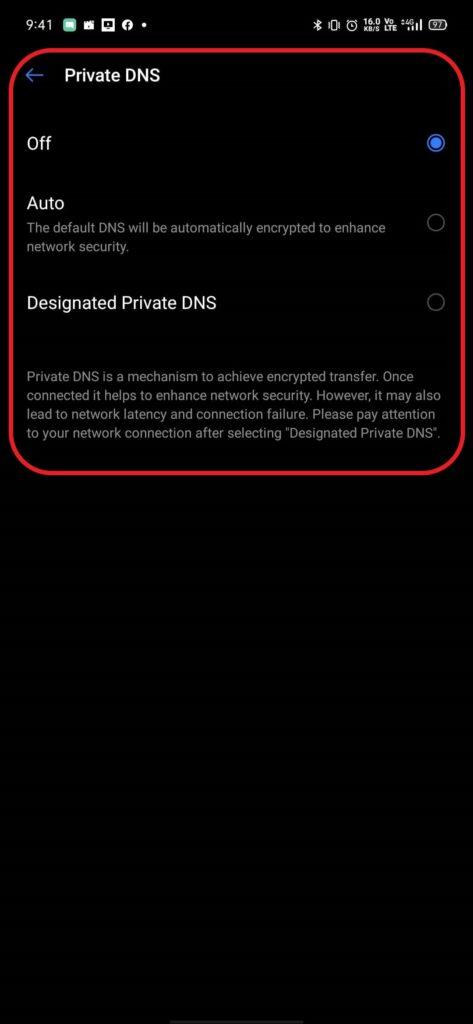
- DHCP-verbinding
Het Android-apparaat verandert automatisch om specifieke instellingen te detecteren en om verbinding te maken met internet. Het kan de reden zijn waarom u de foutmelding krijgt. - DNS-instelling
Er waren verschillende DNS-servers beschikbaar die u kunt gebruiken om verbinding te maken met elke website. Bovendien, als de website DNS-instellingen blokkeert, vraagt uw apparaat om de
Het internet is mogelijk niet beschikbaar. - Android-update
Soms werken gebruikers hun apparaat bij naar de nieuwste versie en moet het worden geïnstalleerd voordat de wifi-verbinding opnieuw tot stand wordt gebracht. - Applicatie-interface:
Het is ook mogelijk dat andere applicaties een conflict veroorzaken met de Wi-Fi-functionaliteit waardoor deze fout wordt veroorzaakt. - Verkeerde configuratie
Wanneer u uw apparaat verbindt met een Wi-Fi-router en het u een specifiek IP-adres en nauwkeurige DNS-instelling toewijst. Terwijl de standaardconfiguratie om een Wi-Fi-verbinding uit te voeren in de “DHCP” -modus suggereert dat het IP-adres. Het blijft niet hetzelfde. In plaats daarvan blijft het veranderen. Waar de configuratie ongeldig wordt als het IP-adres later verandert omdat de router je niet toestaat om je apparaat met wifi te verbinden.
Oplossing 1: DHCP-modus wijzigen
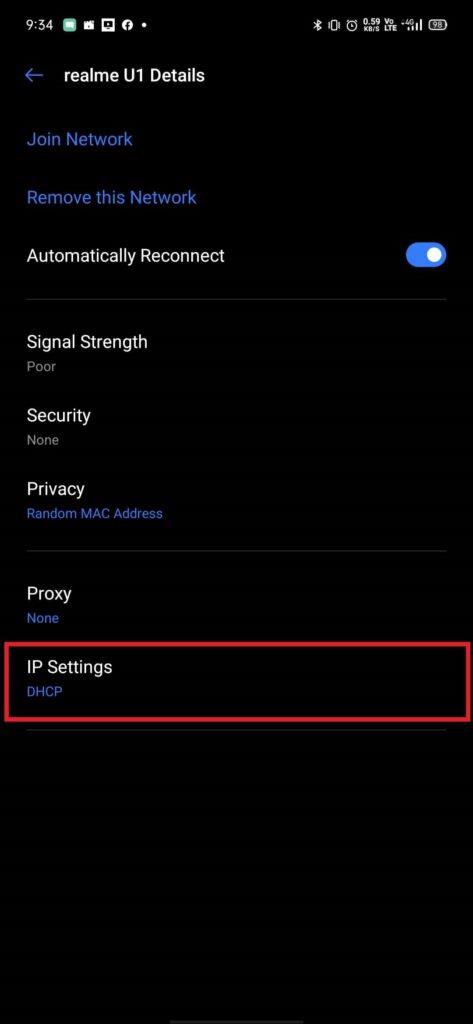
We moeten de onjuiste detectie van de wifi-instelling handmatig wijzigen en vervolgens controleren of het probleem hiermee is opgelost.
- Veeg omlaag om te openen “Meldingspaneel” op uw apparaat en Open Instellingen.
(Of u kunt de . openen “Instelling” app op uw Android-apparaat. - Selecteer “Draadloos en netwerk”en klik vervolgens op “Wifi.”
- Houd de Wi-Fi-verbinding ingedrukt.
(Selecteer de Wi-Fi-verbinding waarmee u verbinding wilt maken, maar die is mislukt.) - Tik op de “netwerk wijzigen” en kies de knop “Toon geavanceerde optie”.
- Klik op “IP-instellingen”, selecteer vervolgens “Statisch” keuze.
- Scroll naar beneden om de “DNS1” keuze.
- Bewerk “DNS1” adres en type “8.8.8.8”, klik dan op “DNS2” keuze.
- Bewerk “DNS2” adres en typ “8.8.4.4”en vervolgens Sla de Wi-Fi-configuratie op die u aanbrengt.
- Sluit af en probeer opnieuw verbinding te maken met wifi.
Oplossing 2: controleer op Android-update
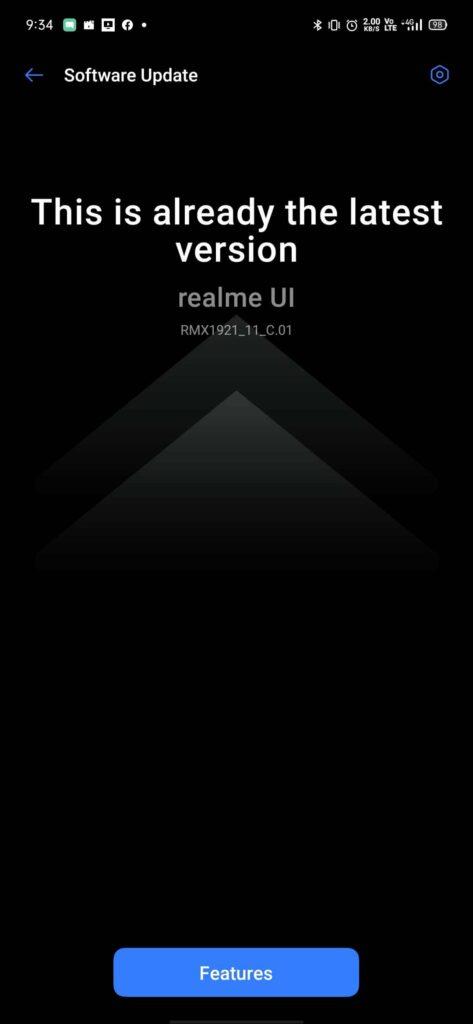
advertenties
Uw Android-apparaat ontvangt mogelijk een Android-update, waardoor de internetverbinding mogelijk wordt hersteld.
- Veeg omlaag om te openen “Meldingenpaneel” en klik op “Instelling”.
(of u kunt de app “Instelling” op uw apparaat openen.) - Scroll naar beneden, klik op de “Systeem” optie en selecteer de knop “Software-update.
(Controleer of uw apparaat een Android-update krijgt of niet.) - Als uw apparaat een update ontvangt, dan “Download en installeer.”
- Wacht tot downloaden en op uw apparaat is geïnstalleerd.
- Controleer dan nogmaals of je internet het nu of naar behoren doet.
Oplossing 3: Cache wissen
De opslagcache van uw apparaat voor de snellere openingsapp zonder u een server te verbinden.
- Druk en houd vast, “Aanknop” knop en klik op “Uitschakelen” het apparaat.
- Houd ingedrukt, “Stroom” knop en “Volume verminderen” knop om uw apparaat AAN te zetten.
(Het duurt over het algemeen enige tijd om in te schakelen en te wachten tot het logo wordt weergegeven.) - Gebruik de “Volume” om naar beneden te navigeren en kies de optie “Cachepartitie wissen”.
(Gebruik uw “Power” -knop om de optie te selecteren en wacht tot de cache van uw apparaat is verwijderd.) - Kies nu de “opnieuw opstarten” optie en wacht tot uw apparaat de “Opnieuw opstarten.”
Opmerking: U verliest geen gegevens of het zou uw apparaattoepassingen niet schaden.
Oplossing 4: Veilige modus
Het is mogelijk dat achtergrondtoepassingen of -services ervoor zorgden dat uw apparaat geen toegang tot internet kreeg.
advertenties
- Druk en vasthouden, “Aanknop” knop en klik op “Uitschakelen” het apparaat.
- Houd ingedrukt, “Stroom” knop en “Volume verminderen” knop om uw apparaat AAN te zetten.
(Het duurt over het algemeen enige tijd om in te schakelen en te wachten tot het logo wordt weergegeven.) - Gebruik de knop “Volume” om naar beneden te navigeren en kies “Veilige modus” keuze.
(het startte het apparaat in de veilige modus door opnieuw op te starten,) - Hier kunt u de Wi-Fi-connectiviteit controleren.
(Als wifi correct werkt, is er mogelijk een fout in een toepassing, waarbij u apps één voor één moet controleren om de fouten te achterhalen.)
Oplossing 5: netwerkinstellingen resetten
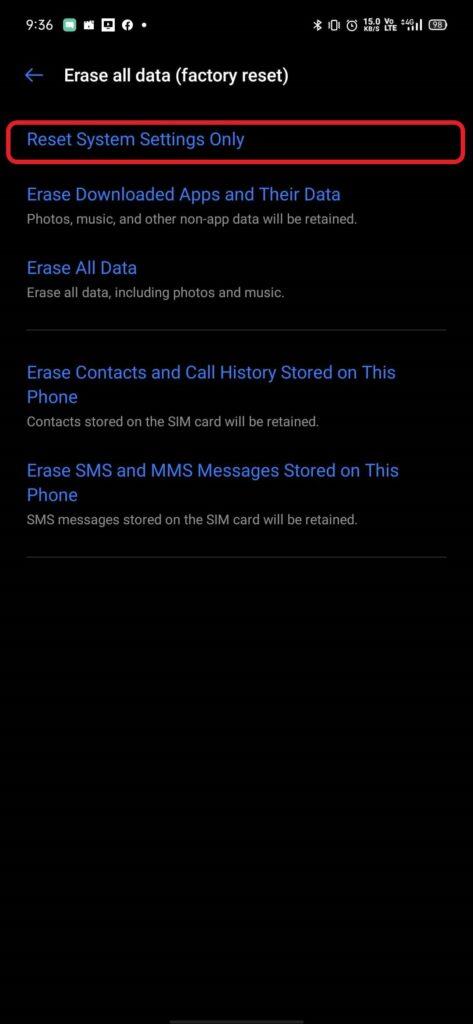
U kunt uw netwerkinstellingen opnieuw opstarten om ze als standaardinstellingen te gebruiken.
- Veeg naar beneden om te openen “Meldingspaneel” en klik op “Instelling”.
(of u kunt de app “Instelling” op uw apparaat openen.) - Scroll naar beneden en ga naar “Algemeen bestuur” opties.
- Nu moet je klikken op “Reset instellingen.”
(Het reset alle instellingen naar hun standaardwaarden.) - Typ uw apparaat PIN-beveiligingsnummer.
(Het duurt enkele minuten om te handelen.) - Na het klikken op “Reset instellingen,” u ontvangt een bevestigingsbericht dat het proces met succes is voltooid.
We raden u aan uw apps bij te werken vanuit de Google Play Store en de apps te verwijderen die u niet hebt gedownload uit de Google Play Store. Als uw apparaat een beveiligingstool heeft, kunt u ook rennen om achtergebleven ongewenste bestanden te wissen.
advertenties
Hopelijk gaan we ervan uit dat de volgende stappen u helpen om de fout op te lossen. We willen graag uw mening weten en als u vragen heeft, laat het ons dan weten in het commentaargedeelte hieronder.












